计算机网络实验指导
(完整word版)计算机网络实验指导-郭雅
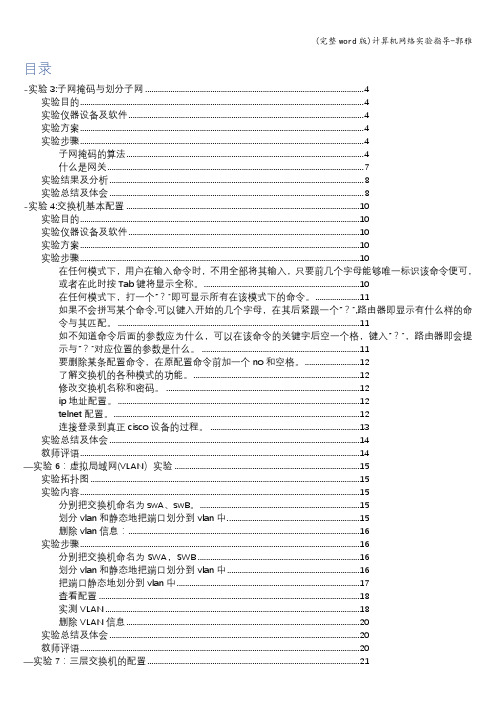
目录-实验3:子网掩码与划分子网 (4)实验目的 (4)实验仪器设备及软件 (4)实验方案 (4)实验步骤 (4)子网掩码的算法 (4)什么是网关 (7)实验结果及分析 (8)实验总结及体会 (8)-实验4:交换机基本配置 (10)实验目的 (10)实验仪器设备及软件 (10)实验方案 (10)实验步骤 (10)在任何模式下,用户在输入命令时,不用全部将其输入,只要前几个字母能够唯一标识该命令便可,或者在此时按Tab键将显示全称。
(10)在任何模式下,打一个“?"即可显示所有在该模式下的命令。
(11)如果不会拼写某个命令,可以键入开始的几个字母,在其后紧跟一个“?”,路由器即显示有什么样的命令与其匹配。
(11)如不知道命令后面的参数应为什么,可以在该命令的关键字后空一个格,键入“?”,路由器即会提示与“?”对应位置的参数是什么。
(11)要删除某条配置命令,在原配置命令前加一个no和空格。
(12)了解交换机的各种模式的功能。
(12)修改交换机名称和密码。
(12)ip地址配置。
(12)telnet配置。
(12)连接登录到真正cisco设备的过程。
(13)实验总结及体会 (14)教师评语 (14)—实验6:虚拟局域网(VLAN)实验 (15)实验拓扑图 (15)实验内容 (15)分别把交换机命名为swA、swB。
(15)划分vlan和静态地把端口划分到vlan中. (15)删除vlan信息: (16)实验步骤 (16)分别把交换机命名为SWA,SWB (16)划分vlan和静态地把端口划分到vlan中 (16)把端口静态地划分到vlan中 (17)查看配置 (18)实测VLAN (18)删除VLAN信息 (20)实验总结及体会 (20)教师评语 (20)—实验7:三层交换机的配置 (21)实验目的 (21)实验步骤 (21)通过vlan ip做网关实现不同vlan间的路由 (21)通过设置端口的三层工作模式实现不同网络的路由 (23)三层、二交换机联合配置 (23)实验总结及体会 (25)教师评语 (26)—实验8:三层交换机的访问控制 (27)实验拓扑图 (27)实验目的 (27)实验步骤 (28)设置交换机接口IP地址. (28)配置RIP路由 (28)测试一下PC0 、PC1 、PC2、PC3是否都能互相ping 通 (29)标准访问控制列表:要求禁止PC3访问172.1。
计算机网络实验指导
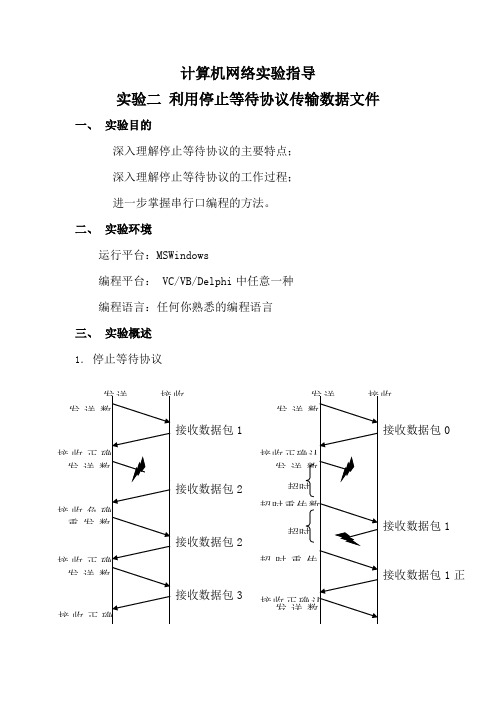
计算机网络实验指导实验二 利用停止等待协议传输数据文件一、 实验目的深入理解停止等待协议的主要特点;深入理解停止等待协议的工作过程;进一步掌握串行口编程的方法。
二、 实验环境运行平台:MSWindows编程平台: VC/VB/Delphi 中任意一种编程语言:任何你熟悉的编程语言三、 实验概述1. 停止等待协议发送数接收正确发送重发发送接收负确接收正确接收正确接收数据包1接收数据包2接收数据包2接收数据包3发送接收发送数接收正确认发送数超时重超时重传数接收正确认接收数据包0接收数据包1接收数据包1正发送接收发送超时超时图1-1 停止等待协议的基本工作过程图1-2 数据包的丢失和确认信息的丢失示意图所谓停止等待就是在发送方发完数据报后,需要等待接收方应答信息的到来。
如果发送方接收到正确认信息ACK,那么说明接收方已经正确接收到上一数据包,发送方就可以发送下一数据包;如果发送方接收到负责确认信息NAK,说明接收方收到的数据包是错误的,发送方应该重发,如图2-1所示。
为了保证数据传输的可靠性,实际的停等协议并不像上述的那么简单。
在实际应用环境中,至少应该考虑以下两种情况。
(1)数据包丢失数据包在传输过程中丢失,接收方未收到任何数据,如图2-2所示。
由于接收方不知道数据已经发送,因此它不可能给出正确认(ACK)信息或负确认信息(NAK)信息。
为了解决这个问题,发送方需要在发送一个数据包后启动一个定时器。
一旦在规定时间内没有收到接收方的任何信息,则认为数据包丢失,需要重发该数据包。
如果重传一个数据包的次数达到一定值,则认为数据通信信道存在严重问题,数据传输失败。
(2)确认信息丢失或出错接收方正确接收到数据包,但确认信息在传输过程中丢失或出错,如图2-2所示。
这时发送方也不能确定接收方是否收到了数据包。
这个问题的解决也是采用定时器的方法,在定时器溢出后重发数据包。
但是为了保证接收到的数据不重复,需要给数据包编号。
计算机网络实验指导书(6个实验)

实验一交换机的基本配置一.实验原理1.1以太网交换机基础以太网的最初形态就是在一段同轴电缆上连接多台计算机,所有计算机都共享这段电缆。
所以每当某台计算机占有电缆时,其他计算机都只能等待。
这种传统的共享以太网极大的受到计算机数量的影响。
为了解决上述问题,我们可以做到的是减少冲突域类的主机数量,这就是以太网交换机采用的有效措施。
以太网交换机在数据链路层进行数据转发时需要确认数据帧应该发送到哪一端口,而不是简单的向所有端口转发,这就是交换机MAC地址表的功能。
以太网交换机包含很多重要的硬件组成部分:业务接口、主板、CPU内存、Flash、电源系统。
以太网交换机的软件主要包括引导程序和核心操作系统两部分。
1.2以太网交换机配置方式以太网交换机的配置方式很多,如本地Console 口配置,Telnet远程登陆配置,FTP TFTP配置和哑终端方式配置。
其中最为常用的配置方式就是Console 口配置和Telnet远程配置。
1.3以太网交换机基本配置方法1.3.1交换机的用户界面交换机有以下几个常见命令视图:(1)用户视图:交换机开机直接进入用户视图,此时交换机在超级终端的标识符为。
(2)系统视图:在用户视图下输入实system-view命令后回车,即进入系统视图。
在此视图下交换机的标识符为:。
](3)以太网端口视图:在系统视图下输入interface命令即可进入以太网端口视图。
在此视图下交换机的标识符为:。
(4)VLAN配置视图:在系统视图下输入vlan vlan —number即可进入VLAN配置视图。
在此视图下交换机的标识符为:。
(5)VTY用户界面视图:在系统视图下输入user-interface vty number 即可进入VTY用户界面视图。
在此视图下交换机的标识符为:。
进行配置时,需要注意配置视图的变化,特定的命令只能在特定的配置视图下进行。
1.3.2交换机的常用帮助在使用命令进行配置的时候,可以借助交换机提供的帮助功能快速完成命令的查找和配置。
《计算机网络》实验指导书
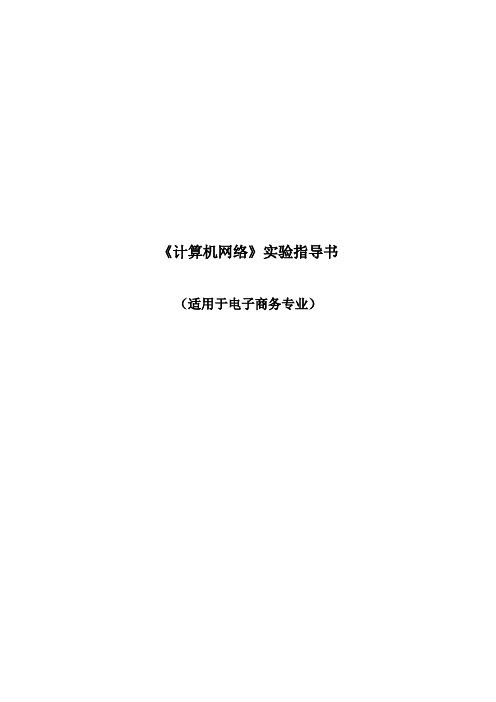
《计算机网络》实验指导书(适用于电子商务专业)实验一网线制作 (4)1.实验目的 (4)2.实验任务 (4)3.实验设备 (4)4.实验方法 (4)5.实验预习要求 (5)6.实验报告内容 (5)7.摸索题 (6)实验二网络常用命令 (7)一、实验目的及任务 (7)二、实验环境 (7)三、预备知识 (7)四、实验步骤 (7)五、实验报告内容 (11)实验三DNS服务器的配置与治理 (12)一、实验目的及任务 (12)二、实验环境 (12)三、预备知识 (12)四、实验步骤 (12)五、实验报告内容 (18)实验四W EB服务器配置与治理 (19)一、实验目的及任务 (19)二、实验环境 (19)三、预备知识 (19)四、实验步骤 (20)五、实验报告内容 (30)实验五FTP服务器的配置与治理 (31)一、实验目的及任务 (31)二、实验环境 (31)三、预备知识 (31)四、实验步骤 (32)五、实验报告内容 (36)实验DHCP服务器配置与治理(选做) (37)一、实验目的及任务 (37)二、实验环境 (37)三、预备知识 (37)四、实验步骤 (37)五、实验报告内容 (42)实验六熟悉网络互连设备及其差不多配置 (43)一、实验目的 (43)二、实验环境 (43)三、实验步骤 (43)四、实验报告内容 (46)实验一网线制作1.实验目的(1)认识LAN中常用的几种网线、连接器及各自特点。
(2)认识网卡、Modem、Hub、交换机等网络设备,了解其差不多功能。
(3)学会用双绞线制作网线。
(4)学会网卡、Modem、Hub、交换机等网络设备的安装、接线等差不多使用方法。
2.实验任务(1)熟悉LAN中常用的几种网线、连接器及各自特点。
(2)独立制作一根合格的双绞线网线。
(3)完成网卡的硬件安装。
(4)熟悉网卡、Modem、Hub、交换机等网络设备的接口及接线和使用方法,弄清各指示灯的含义。
3.实验设备●5类双绞线、RJ-45头、双绞线压线钳,电缆测试仪、剪刀等●细缆、BNC接头、T型接头、端接器。
计算机网络实验指导书(附部分答案)..

计算机网络实验指导书湖南工业大学计算机与通信学院网络工程系目录实验一 802.3协议分析和以太网 (3)一、实验目的 (3)二、预备知识 (3)三、实验环境 (4)四、实验步骤 (5)五、实验报告内容 (6)实验二 IP层协议分析 (7)一、实验目的 (7)二、实验环境 (7)三、实验步骤 (7)四、实验报告内容 (8)实验三 TCP协议分析 (9)一、实验目的及任务 (9)二、实验环境 (9)三、实验步骤 (9)四、实验报告内容 (10)实验四 HTTP和DNS分析 (11)一、实验目的及任务 (11)二、实验环境 (11)三、实验步骤 (11)四、实验报告内容 (12)实验一802.3协议分析和以太网一、实验目的1.分析802.3协议2.熟悉以太网帧的格式3.熟悉ARP报文的格式二、预备知识要深入理解网络协议,需要仔细观察协议实体之间交换的报文序列。
为探究协议操作细节,可使协议实体执行某些动作,观察这些动作及其影响。
这些任务可以在仿真环境下或在如因特网这样的真实网络环境中完成。
观察在正在运行协议实体间交换报文的基本工具被称为分组嗅探器(packet sniffer)。
顾名思义,一个分组嗅探器捕获(嗅探)计算机发送和接收的报文。
一般情况下,分组嗅探器将存储和显示出被捕获报文的各协议头部字段内容。
图1为一个分组嗅探器的结构。
图1右边是计算机上正常运行的协议(在这里是因特网协议)和应用程序(如:Web浏览器和ftp客户端)。
分组嗅探器(虚线框中的部分)是附加计算机普通软件上的,主要有两部分组成。
分组捕获库接收计算机发送和接收的每一个链路层帧的拷贝。
高层协议(如:HTTP、FTP、TCP、UDP、DNS、IP等)交换的报文都被封装在链路层帧(Frame)中,并沿着物理介质(如以太网的电缆)传输。
图1假设所使用的物理媒体是以太网,上层协议的报文最终封装在以太网帧中。
分组嗅探器的第二个组成部分是分析器。
2024版《计算机网络》实验指导书

使用`tracert`命令跟踪路 由路径
使用`ping`命令测试网络 连通性
使用`netstat`命令查看网 络连接状态
实验结果与分析
1. 网络配置结果 展示主机名、IP地址、子网掩码和默
认网关的配置结果 2. TCP/IP协议分析结果
展示捕获的数据包,并分析各层协议 头部信息,包括源/目的IP地址、源/ 目的端口号、协议类型等
01 1. 环境搭建
02
安装和配置实验所需的软件和工具,如虚拟机、操作系
统、网络模拟器等;
03
构建实验网络拓扑,包括内部网络、外部网络和防火墙
等组成部分。
实验内容和步骤
2. 防火墙配置
选择一种防火墙软件或设备,如iptables、pfSense等; 配置防火墙规则,包括访问控制列表(ACL)、网络地址转换(NAT)、 端口转发等;
1. 连接路由器和交换机, 并启动设备
实验步骤
01
03 02
实验内容和步骤
3. 配置路由器接口,并启用路由协议 4. 配置交换机VLAN,并启用STP 5. 验证配置结果,确保网络连通性
实验结果与分析
01
实验结果
02
路由器和交换机配置成功,网络连通性良好
03
各设备运行状态正常,无故障提示
04
分析
02 如何提高网络服务器的安全性和稳定性?
03
如何优化网络服务器的性能?
04
在实际应用中,如何管理和维护网络服务 器?
05
实验五:网络安全与防火 墙配置
实验目的和要求
理解和掌握网络安全的基本概念和原 理;
通过实验,了解防火墙在网络安全中 的作用和重要性。
计算机网络试验指导
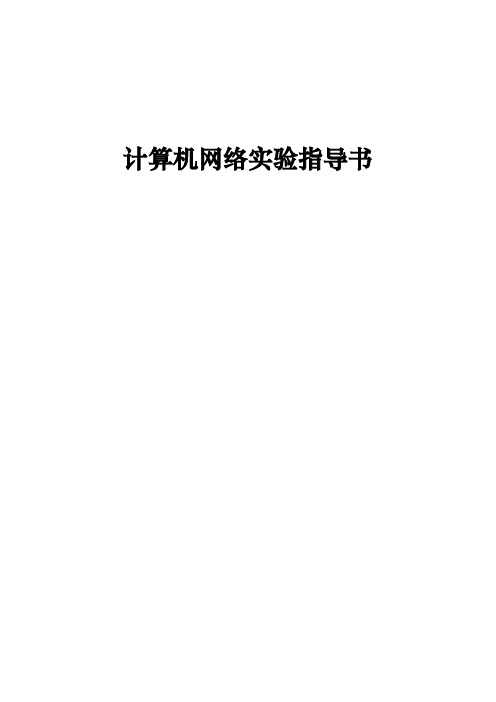
计算机网络实验指导书实验要求计算机网络是现代信息社会最重要的基础设施之一。
在过去十几年里得到了迅速的发展和应用。
《计算机网络》课程实验的目的是为了使学生在课程学习的同时,通过在一个计算机网络环境中的实际操作,对现代计算机网络的基本功能有一个初步的了解;通过实现一个传输层协议,掌握计算机网络通信协议的基本实现技术;通过链路层、网络层和传输层传输过程的分析,加深学生对网络基本原理和技术的理解,进而为今后逐步再涉及到难度较大的设计型和研究型实验打下扎实的基础。
总之,通过上述实验环节,使学生加深了解和更好地掌握《计算机网络》课程教学大纲要求的内容。
在《计算机网络》的课程实验过程中,要求学生做到:(1)预习实验指导书有关部分,认真做好实验内容的准备,就实验可能出现的情况提前作出思考和分析。
(2)仔细观察上机和上网操作时出现的各种现象,记录主要情况,作出必要说明和分析。
(3)认真书写实验报告。
实验报告包括实验目的和要求,实验情况及其分析。
对需编程的实验,写出程序设计说明,给出源程序框图和清单。
(4)遵守机房纪律,服从辅导教师指挥,爱护实验设备。
(5)实验课程不迟到。
如有事不能出席,所缺实验希望课后能自觉找时间补上。
实验的验收将分为两个部分。
第一部分是上机操作,包括检查程序运行和即时提问。
第二部分是提交书面的实验报告。
此外,针对以前教学中出现的问题,网络实验将采用阶段检查方式,每个实验都将应当在规定的时间内完成并检查通过,过期视为未完成该实验,不计成绩。
以避免期末集中检查方式产生的诸多不良问题,希望同学们抓紧时间,合理安排,认真完成。
实验准备及简要上机指导网络课实验上机地点安排在计算机学院网络实验室,环境为40台联想计算机和软件为WINDOWS2000、LINUX9所构成的网络环境。
作为基础,同学应当了解WINDOWS2000系统上的基本操作,并学习掌握其他有关知识,本部分将提供三个方面的基础知识以方便同学使用系统进行实验:上机基本操作,介绍开机,关机,登录,修改密码等操作;网络基本操作,telnet,ftp;工程文件的基础知识等。
《计算机网络》实验指导书

图2-3 "新建作用域向导-添加排除IP"对话框
(3)设置租约期限
在图2-4所示的"租约期限"可设定DHCP服务器所分配的IP地址的有效期,默认为8天。如果网络中的电脑数量基本是固定的,则可以设为较长的时间,否则设置短一些的时间。
图2-4 "新建作用域向导-租约期限"对话框
(2)制作同轴电缆网线
用工具将BNC头连接到细同轴电缆线上,用三用表测试绝缘情况。
2.了解校园网的拓扑结构
(1)登录校园网,从网管中心查找到学校的校园网的拓扑结构图。
(2)了解各设备的名称及作用。
3.参观本实验室的网络连接,画出该网络的拓扑结构图。
2.启动DHCP控制台、添加DHCP服务器
(1)依次选择"开始"→"程序"→"管理工具"→" DHCP"命令选项,激活"DHCP"控制台窗口。
(2)选择"操作→添加服务器"命令选项,激活"添加服务器窗口",输入添加服务器的IP地址,单击"确定"按钮。
3. DHCP服务器的授权
在Windows 2000 Server中,只有经过授权的DHCP服务器,才能向其客户提供动态IP地址的服务。
2.创建搜索区域
管理DNS服务器的工作主要在DNS管理器中进行。在管理工具中,单击"DNS"打开如图3-4所示的DNS管理器窗口。我们注意到DNS管理器的DNS服务器节点下有"正向搜索区域"和"反向搜索区域"两个子节点,他们是DNS服务管理的基本单位。
图3-4 "DNS管理器"窗口
计算机网络实验指导书(详细版)

实验一 RJ-45接口连线实验【实验目的】1)学会制作两种类型的RJ-45接头直通线、交叉线。
2)掌握使用双绞线作为传输介质的网络连接方法。
3)掌握测线仪的使用方法。
【实验环境】具有RJ-45接口网卡的计算机、5类双绞线、水晶头、压线钳、测线器。
【实验重点及难点】重点:学习双绞线识别、制作、测试器的使用。
难点:掌握制作正确双绞线的方法。
【实验指导】RJ-45连接器包括一个插头和一个插孔(或插座)。
插孔安装在机器上,而插头和连接导线(现在最常用的就是采用无屏蔽双绞线的5类线)相连。
EIA/TIA制定的布线标准规定了8根针脚的编号。
如果看插孔,使针脚接触点在上方,那么最左边是①,最右边是⑧(见下图)。
①②③④⑤⑥⑦⑧如果看插头,将插头的末端面对眼睛,而且针脚的接触点插头的在下方,那么最左边是①,最右边是⑧(见下图)。
①②③④⑤⑥⑦⑧在10 /兆比秒和100 Mb/s以太网中只使用两对导线。
也就是说,只使用4根针脚。
那么我们应当将导线连接到哪4根针脚呢?按照T568B(T568A)的标准制作双绞线。
T568B和T568A为美国电子电气工程师协会(EIA/TIA)两种双绞线制作标准。
其中T568B标准在以太网中应用较广泛。
T568A和T568B的管脚编号T568B线序Straight-Through Cable(直通线):双绞线线缆的两端使用同一种标准,即同时采用T568B标准或同时采用T568A标准。
在10M/100M以太网中8芯只使用4芯,在1000M以太网中8芯全部使用。
Crossover Cable(交叉线):双绞线在制作时一端采用T568B标准,另一端采用T568A标准。
DTE 类设备:PC、路由器、交换机uplink口、HUB级联口DCE 类设备:交换机普通口、HUB普通口同类设备间相连使用交叉线方式;异类设备间相连使用直通线方式。
说明:DTE(Data Terminal Equipment)是数据终端设备,也就是具有一定的数据处理能力以及发送和接收数据能力的设备。
计算机网络技术实验指导书

计算机网络技术实验指导书一、实验目的计算机网络技术实验是计算机相关专业课程的重要实践环节,旨在帮助学生深入理解计算机网络的基本原理、技术和应用,培养学生的实践能力、创新能力和解决实际问题的能力。
通过本实验课程,学生将能够掌握计算机网络的组建、配置、管理和维护等方面的技能,为今后从事计算机网络相关工作打下坚实的基础。
二、实验环境1、硬件环境计算机:若干台,配置要求不低于英特尔酷睿 i5 处理器、8GB 内存、500GB 硬盘。
网络设备:交换机、路由器、防火墙等。
网线、水晶头、压线钳等网络布线工具。
2、软件环境操作系统:Windows 10、Windows Server 2019 等。
网络模拟软件:Packet Tracer、GNS3 等。
网络管理工具:Wireshark、Sniffer 等。
三、实验内容1、网络拓扑结构的设计与搭建了解常见的网络拓扑结构,如星型、总线型、环型、树型和网状型。
根据给定的需求,设计合理的网络拓扑结构。
使用网络设备和网线,搭建实际的网络拓扑结构。
2、 IP 地址规划与子网划分掌握 IP 地址的分类、格式和表示方法。
学习子网掩码的作用和计算方法。
根据网络规模和需求,进行合理的 IP 地址规划和子网划分。
3、交换机的配置与管理了解交换机的工作原理和基本功能。
学习交换机的配置命令,如VLAN 的创建与配置、端口的设置等。
进行交换机的日常管理和维护,如查看端口状态、MAC 地址表等。
4、路由器的配置与管理掌握路由器的工作原理和路由选择算法。
学习路由器的配置命令,如静态路由、动态路由(RIP、OSPF 等)的配置。
进行路由器的网络连接和数据转发测试。
5、网络服务的配置与应用配置 DNS 服务器,实现域名解析。
配置 DHCP 服务器,为网络中的客户端自动分配 IP 地址。
配置 Web 服务器、FTP 服务器等,提供网络服务。
6、网络安全与管理了解网络安全的基本概念和常见威胁。
配置防火墙,实现网络访问控制。
计算机网络实验指导书

目录实验1 网线的制作和应用实验2 Windows 2000 Server域管理和常用网络命令的使用实验3 DNS、WEB、FTP和SMTP服务器安装和配置实验4 Packet Tracer 5.0模拟器使用实验5 访问CISCO路由和交换设备实验6 配置IP、静态路由协议实验7 动态路由协议(RIP)的配置实验8 交换机上创建VLAN实验1 网线的制作和应用双绞线一般分为屏蔽双绞线(STP)和非屏蔽双绞线(UTP)两类。
如果没有特殊要求,在计算机网络中一般使用非屏蔽双绞线,所以本节主要以非屏蔽双绞线为例进行介绍。
1.1 实验概述双绞线一般用于星型网络的布线,每条双绞线通过两端安装的RJ-45 连接器(俗称水晶头)将各种网络设备连接起来。
双绞线有其标准的连接方法,目的是保证线缆接头布局的对称性,这样就可以使接头内导线之间的干扰相互抵消,增强双绞线的抗干扰能力。
1.实验目的通过本实验,在学习直连双绞线的工作原理的基础上,掌握直连双绞线的制作方法和在计算机网络中的应用。
2.实验原理双绞线的连接,如图1-1 所示、图1-2 所示和图1-3 所示。
图1-1 直连双绞线在网络中的应用图1-2 通过直连双绞线连接设备图1-3 用直连双绞线连接两台交换机不同生产商的产品的标志可能不同,但一般都包括以下一些信息:•双绞线类型•NEC/UL 防火测试和级别•CSA 防火测试•长度标志•双绞线的生产商和产品号码以下是一根双绞线上的记号,我们以此为例说明不同记号标志的含义:A V AYA-C SYSTEIMAX 1061C+ 4/24AWG CM VERIFIED UL CAT 5E 31086FEET - 09745.0 METERS,这些记号提供了这条双绞线的以下信息:•A V AYA-C SYSTEMIMAX:指的是该双绞线的生产商。
•1061C+:指的是该双绞线的产品号•4/24 AWG:说明这条双绞线是由4 对24 AWG 导线的线对所构成。
计算机网络 实验指导——制作网线

计算机网络实验指导——制作网线
制作网线,主要是将双绞线与RJ-45连接器进行连接,其分为直通线缆和交叉线缆两种。
下面我们主要学习RJ-45连接器与双绞线一端的连接方法。
1.实验目的:
●剥线
●排线
●切线
●压线
2.实验步骤:
(1)将双绞线一端放入网钳的切割刀片下,握住网钳合力,将双绞线一端切齐。
如图2.-19所示。
将双绞线
放入切口
图2-19 切齐双绞线端
(2)将切整齐的双绞线端放入剥线槽,并握住网钳轻微合力,再旋转双绞线。
如图2-20所示。
将双绞线放入剥线槽
图2-20 剥线
(3)剥开双绞线外套后,将网钳放置一边。
然后,双手将铜线的外套拨出,即可看到8根缠绕的铜线。
如图2-21所示。
拔下线套
图2-21 拔线套
(4)将铜线拉直,并按照标准,将8根铜线按线序进行排列。
然后,将线头端放到切割片下,握住网钳合力,将线端切齐。
如图2-22所示。
切齐铜线
图2-22 切线
(5)左手大母指捏住所切齐的铜线,并右手拿一个水晶头。
然后,将铜线对准水晶头线槽位置,并将网线推进线槽内。
如图2-23所示。
图2-23 将双绞线插入水晶头内
(6)此时,用户可以前后、左右查看铜线是插入到水晶头插槽顶端。
然后,再将水晶头放入到网钳的RJ-45槽中,并握住网钳合力,压实水晶头。
如图2-24所示。
压实水晶头图2-24 压线。
计算机网络技术实验指导书

计算机网络技术实验指导书一、实验目的计算机网络技术实验旨在帮助学生深入理解计算机网络的基本原理、协议和技术,培养学生的实践动手能力、问题解决能力和创新思维。
通过实验,学生将能够掌握网络设备的配置与管理、网络拓扑的构建、网络服务的搭建与测试等方面的技能,为今后从事计算机网络相关工作或进一步的学习研究打下坚实的基础。
二、实验环境1、硬件环境计算机:若干台,配置不低于英特尔酷睿 i5 处理器、8GB 内存、500GB 硬盘。
网络设备:交换机、路由器等。
网线、水晶头等连接材料。
2、软件环境操作系统:Windows 10、Windows Server 等。
网络模拟软件:Packet Tracer、GNS3 等。
网络工具软件:Wireshark、Tracert 等。
三、实验要求1、实验前,学生应认真预习实验内容,熟悉相关的理论知识和实验步骤。
2、实验过程中,学生应严格遵守实验室的规章制度,爱护实验设备,按照实验指导书的要求进行操作。
3、学生应独立完成实验任务,遇到问题应积极思考,尝试自行解决,若无法解决,可向教师请教。
4、实验结束后,学生应整理好实验设备,关闭电源,清理实验台,并认真撰写实验报告。
四、实验内容实验一:网络拓扑结构的构建1、了解常见的网络拓扑结构,如总线型、星型、环型、树型和网状型。
2、使用网络模拟软件(如 Packet Tracer)构建一个简单的星型网络拓扑,包括计算机、交换机等设备。
3、为网络中的设备配置 IP 地址、子网掩码等网络参数,使其能够相互通信。
实验二:交换机的基本配置与管理1、认识交换机的外观、端口类型和指示灯含义。
2、通过控制台端口(Console 口)连接交换机,使用命令行界面(CLI)对交换机进行基本配置,如设置交换机名称、管理 IP 地址、VLAN 等。
3、学习使用 Telnet 或 SSH 方式远程管理交换机。
实验三:路由器的基本配置与管理1、了解路由器的工作原理和功能。
计算机网络课程实验指导

计算机网络课程实验指导计算机网络是现代计算机科学中的重要课程之一,通过实验可以更好地理解和掌握网络原理、协议以及网络应用开发等相关知识。
本文将为你提供一份计算机网络课程实验指导,帮助你顺利完成实验。
实验一:网络的基本连接与配置实验目标:通过配置计算机网络的基本连接,掌握网络设备的配置和使用。
实验步骤:1. 确定实验所需设备:至少需要两台计算机、一个交换机以及相应的网线。
2. 将计算机和交换机连接:使用网线将计算机和交换机连接起来,确保连接稳定。
3. 设置IP地址:为计算机和交换机设置合适的IP地址,确保在同一网段内。
4. 测试连接:使用ping命令测试计算机之间的连通性,确保网络连接正常。
5. 配置其他网络设备:根据实验需求,配置其他网络设备,如路由器、防火墙等。
实验二:网络协议分析与抓包技术实验目标:通过分析网络协议和使用抓包工具,掌握网络协议的基本原理和抓包技术的使用。
实验步骤:1. 安装抓包工具:选择合适的抓包工具,如Wireshark,并进行安装。
2. 抓包设置:打开抓包工具,选择合适的网络接口进行抓包设置。
3. 运行抓包工具:开始抓包,可选择特定的协议进行过滤。
4. 分析抓包结果:分析抓包结果,了解网络协议的交互过程。
5. 实验记录:记录抓包结果和分析过程,撰写实验报告。
实验三:网络应用开发实验目标:通过实际编写网络应用,熟悉网络应用开发的基本流程和技术。
实验步骤:1. 选择开发平台和语言:根据实验需求,选择合适的开发平台和编程语言。
2. 设计网络应用:明确网络应用的功能和需求,进行详细设计。
3. 编写代码:根据设计,编写网络应用的代码。
4. 测试和调试:运行和测试网络应用,修复可能存在的问题。
5. 实验报告:撰写实验报告,包括设计思路、代码实现和测试结果。
实验四:网络安全实验实验目标:通过网络安全实验,了解网络攻击和防护技术,提升网络安全意识和应对能力。
实验步骤:1. 配置防火墙:使用防火墙软件,如iptables,配置网络防火墙策略。
计算机网络实验指导书

计算机网络实验指导书实验一以太网的组建(4学时)实验名称:以太网的组建实验目的:1、了解实验室机房的布局;认识交换机与计算机的连接方法;2、掌握双绞线的制作方法;3、掌握简单的局域网组网方法;4、掌握简单的局域网配置方法;5、掌握简单的网络测试工具的使用方法。
实验步骤:1、观察实验室机房计算机网络的组成步骤1:观察所在机房的计算机网络的组成,并描述计算机网络的组成。
机房网络的组成:。
步骤2:画出机房网络拓扑结构。
采用的拓扑结构是:。
2、制作双绞线步骤 1:利用斜口错剪下所需要的双绞线长度,至少 0.6米,最多不超过 100米。
然后再利用双绞线剥线器将双绞线的外皮除去2-3厘米。
步骤2:进行拨线的操作。
将裸露的双绞线中的橙色对线拨向自己的前方,棕色对线拨向自己的方向,绿色对线剥向左方,蓝色对线剥向右方。
上:橙左:绿下:棕右:蓝步骤3:将绿色对线与蓝色对线放在中间位置,而橙色对线与棕色对线保持不动,即放在靠外的位置。
左一:橙左二:绿左三:蓝左四:棕步骤4:小心的剥开每一对线,线对颜色的顺序是左起:白橙/橙/白绿/蓝/白蓝/绿/白棕/棕其中1,3负责发送,2,6负责接受交叉线的一端与以上线序一样,另一端需将1,3与2,6两组对调。
步骤 5:将裸露出的双绞线用剪刀或斜口钳剪下只剩约 14mm的长度,之所以留下这个长度是为了符合EIA/TIA的标准。
最后再将双绞线的每一根线依序放入RJ-45接头的引脚内,第一只引脚内应该放白橙色的线,其余类推。
步骤6:确定双绞线的每根线已经正确放置之后,就可以用RJ-45压线钳压接RJ-45接头。
市面上还有一种RJ-45接头的保护套,可以防止接头在拉扯时造成接触不良。
使用这种保护套时,需要在压接RJ-45接头之前就将这种胶套插在双绞线电缆上。
步骤7:重复步骤2到步骤7,再制作另一端的RJ-45接头。
因为工作站与集线器之间是直接对接,所以另一端RJ-45接头的引脚接法完全一样。
计算机网络实验指导书 带答案
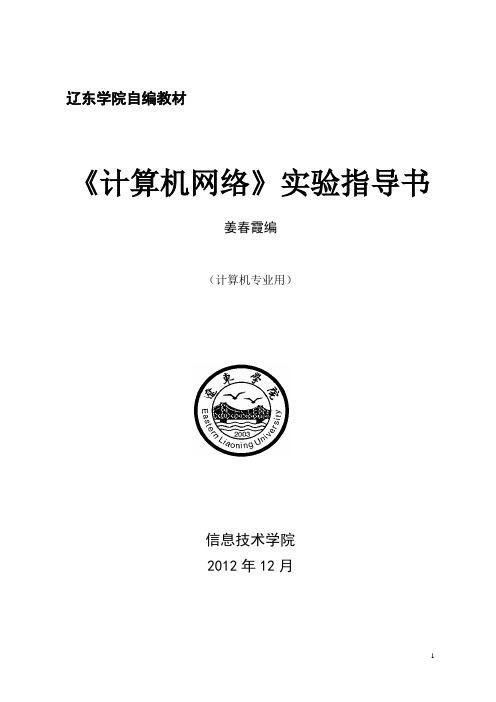
辽东学院自编教材《计算机网络》实验指导书姜春霞编(计算机专业用)信息技术学院2012年12月目录实验一非屏蔽双绞线的制作与测试 (3)实验二链路层协议分析 (8)实验三网络层协议分析 (8)实验四静态路由 (10)实验一非屏蔽双绞线的制作与测试实验类型:验证型实验课时: 2 指导教师:时间:201 4 年12 月日课次:第节教学周次:第周实验分室:实验台号:实验员:一、实验目的1.了解双绞线的特性与应用场合。
2.熟悉T568A和T568B标准线序的排列顺序。
3.掌握双绞线的制作方法。
4.让学生掌握线缆测试的简单方法,学会使用简易测线仪,了解连接状态指示灯的含义。
二、实验要求1.熟悉各种网络组成元件,了解设备功能;2.准备实验工具:双绞线,测试仪,水晶头,压线钳;3.掌握各种网线应用场合,能够制作标准网线;4.连通测试;三、实验内容1.直通UTP电缆的制作;2.交叉UTP电缆的制作;3.网线的连通性的测试;4.认识常用联网设备。
四、实验步骤1.认识在制作过程中要用到的材料和工具。
UTP-5双绞线图3-1 非屏蔽双绞线UTP-5(5类非屏蔽双绞线)是目前局域网中使用最为广泛的网线。
它有八根铜质导线两两绞合在一起,形成4对。
绞合的目的是利用铜线中电流产生的电磁场互相作用抵消邻近线路的干扰,并减少来自外界的干扰,提高信号传输质量。
每英寸长度上相互缠绕的次数决定其抗干扰的能力和通信的质量,绞合得越紧密其通信质量越高。
导线的主体颜色分别为:橙、蓝、绿、棕。
与橙色线绞合在一起的白线为橙白,与蓝色线绞合在一起的白线为蓝白,与绿色线绞合在一起的白线为绿白,与棕色线绞合在一起的白线为棕白。
UTP-5的有效传输距离为100米/段,传输速率可达100Mbps。
RJ-45压线钳图3-2 压线钳RJ-45压线钳有三处不同的功能,最前端是剥线口,它用来剥开双绞线外壳。
中间是压制RJ-45头工具槽,这里可将RJ-45头与双绞线合成(将RJ-45接头上的金属片压入线路中,让金属片穿过双绞线的塑料皮,从而和内部铜质导线接触)。
计算机网络实验指导
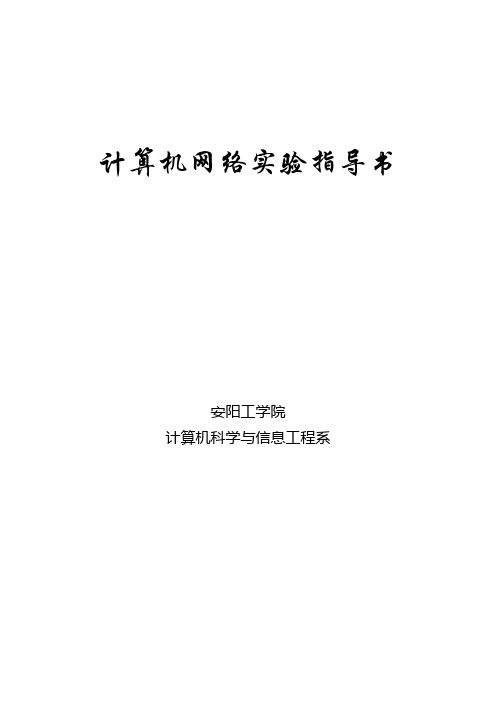
计算机网络实验指导书安阳工学院计算机科学与信息工程系实验一网线的制作一、实验目的1、了解局域网的组网方式以及双绞线的两种制作规范;2、使学生掌握RJ-45头的制作,以及网线连通性的测试。
二、实验环境RJ-45头若干、双绞线若干米、RJ-45压线钳一把、测试仪一套。
三、实验内容及步骤:1、直通UTP电缆的制做2、交叉UTP电缆的制做3、网线的连通性的测试四、实验过程1、双绞线联接标准(1)EIA/TIA-568-A标准EIA/TIA-568-A简称T568A。
其双绞线的排列顺序为:绿白,绿,橙白,兰,兰白,(2)EIA/TIA-568-B标准EIA/TIA-568-B简称T568B。
其双绞线的排列顺序为:橙白,橙,绿白,兰,兰白,绿,棕白,棕。
依次插入RJ45头的1~8号线槽中。
参见下表。
异种网络设备间的联接,如计算机与集线器的联接、集线器与路由器的联接。
这是一种用得最多的联接方式,通常直通双绞线的两端均采用T568B联接标准。
如果双绞线的两端采用不同的联接标准(如一端用T568A,另一端用T568B),则称这根双绞线为:跳接(交叉)线。
能用于同种类型设备联接,如计算机与计算机的直联、集线器与集线器的级联。
需要注意的是:有些集线器(或交换机)本身带有“级联端口”,当用某一集线器的“普通端口”与另一集线器的“级联端口”相联时,因“级联端口”内部已经做了“跳接”处理,所以这时只能用“直通”双绞线来完成其联接。
直通UTP电缆:交叉UTP电缆:2、双绞线RJ-45头的制作(1)将双绞线从头部开始将外部套层去掉20mm左右,并将8根导线理直;(2)确定是直通线还是交叉线式,然后按照对应关系将双绞线中的线色按顺序排列,不要有差错;(3)将非屏蔽5类双绞线的RJ-45接头点处切齐,并且使裸露部分保持在12mm左右;(4)将双绞线整齐的插入到RJ-45接头中(塑料扣的一面朝下,开口朝右);(5)用RJ-45压线钳压实即可;(6)注意在双绞线压接处不能拧、撕,防止有断线的伤痕;使用RJ-45压线钳连接时,要压实,不能有松动。
计算机网络实验指导

计算机网络实验指导(总41页)-CAL-FENGHAI.-(YICAI)-Company One1-CAL-本页仅作为文档封面,使用请直接删除《计算机网络基础》实训指导书实训一:网络基本概念及简单应用一、实训目的1)单机系统软件的安装方法2)网卡设备的驱动程序安装方法3)掌握获取Internet资源的方法,掌握Internet搜索引擎的使用,熟练掌握电子邮件E-mail的使用二、实训环境1)Windows 操作系统的计算机,具备Internet环境。
2)Win2000、Ghost、网卡驱动程序三、实训步骤1、安装单机系统计算机的主机首先要安装操作系统,Windows 2000系统是一种常用的操作系统之一,由于本实训中需要进行多次反复操作,基于Windows 2000的基本安装大家在计算机组装实训中已经操作过了,这里就不再重复操作,下面着重以磁盘克隆软件Ghost为例来说明系统的还原方法。
(1)GHOST软件介绍:GHOST是著名的硬盘复制与还原的软件,不仅可以进行硬盘对硬盘的克隆,而且可以进行分区到分区的克隆。
菜单介绍:Local本地硬盘间的备份LPT网络硬盘间的备份Option设置(一般不做调整,使用默认值)Quit退出作为单机用户,我们只选择Local,其包括以下几选项:Disk硬盘操作选项To Disk硬盘对硬盘完全拷贝To Image硬盘内容备份成镜像文件(*.gho)From Image从镜像文件恢复到原来硬盘Partition硬盘分区操作选项To Partition分区对分区完全拷贝To Image分区内容备份成镜像文件From Image从镜像文件复原到分区check检查功能选项(2)操作步骤(划线部分为键盘输入命令)进入DOS界面:插入win98启动光盘或软盘,然后重新启动计算机,或重新启动计算机时选择安装win98 dos系统(按F8选择)运行GHOST软件:C:\>D:D:\>CD \SETUP\GHOSTD:\SETUP\GHOST>GHOST恢复镜像文件选择Local→Partition→From Image,从镜像文件恢复系统。
- 1、下载文档前请自行甄别文档内容的完整性,平台不提供额外的编辑、内容补充、找答案等附加服务。
- 2、"仅部分预览"的文档,不可在线预览部分如存在完整性等问题,可反馈申请退款(可完整预览的文档不适用该条件!)。
- 3、如文档侵犯您的权益,请联系客服反馈,我们会尽快为您处理(人工客服工作时间:9:00-18:30)。
《计算机网络》实验指导书目录实验一 以太网组网实验 (3)实验二 交换机配置实验 (9)实验三 熟悉WireShark软件 (19)实验四 网络监听实验 (25)实验五 路由器配置实验 (32)实验六 TCP协议分析 (42)实验七 HTTP协议与DNS协议 (49)实验一 以太网组网实验一、 实验目的1.熟悉局域网所使用的基本设备2. 掌握以太网组建方法3. 掌握网络连通性测试方法二、 实验环境与设备PC机2-3台、以太网卡、压线钳一个、5类双绞线若干米、RJ-45插头若干个,交换机或集线器、电缆测试仪一个,网络模拟器Packet Tracer V5.2。
三、 实验内容1. 组建简单的以太网2.网络连通性测试3. 组网模拟四、 实验原理简介以太网事实上是一簇局域网技术,不同的以太网在链路层帧头的格式、电缆的类型和传输速度上有很大的差异。
以太网可以利用同轴电缆、双绞线、光缆等不同的传输介质进行组网,也可以运行10Mb/s、100Mb/s、1000Mb/s的网络速度。
不管采用何种传输介质,以及网络速度各不相同,只要是以太网,采用的都是CSMA/CD介质访问控制方法。
即任何结点没有可预约的发送时间,所有结点平等地争用发送时间,并随机地发送数据。
组建局域网常用的传输介质为双绞线,作为10BASE-T和100BASE-TX以太网的传输介质,非屏蔽双绞线在组网中起着重要的作用。
非屏蔽双绞线UTP中的8芯导线采用了不同的颜色,分成4对,其中橙和橙白一对,绿和绿白一对,蓝和蓝白一对,棕和棕白一对。
以太网使用的UTP分为直通UTP和交叉UTP。
UTP双绞线有两种接法:T568A标准和T568B标准。
标准 1 2 3 4 5 6 7 8T568A绿白绿 橙白 蓝 蓝白 橙 棕白 棕T568B橙白橙 绿白 蓝 蓝白 绿 棕白 棕z直通UTP:线的两头都按T568B线序标准连接。
z交叉UTP:线的一头按T568A线序连接,另一头按T568B线序连接。
组装不同类型的局域网需要不同的设备,10Base-T和100Base-TX组网所需要的设备有:UTP电缆、以太网卡、10M/100M集线器、以太网交换机等。
现在的以太网在逻辑上采用星型拓扑结构,用这种拓扑结构,每台计算机用电缆线连接到共享网络设备上,如集线器和交换机等。
集线器和交换机都是用以太网接口连接多台设备,然而,它们在实现上有很大不同。
集线器是第1层设备,是以太网的集中连接点,具有信号放大功能,扩大以太网的地理范围。
通常采用RJ-45接口,计算机或其他终端设备通过双绞线电缆与集线器相连。
当数据到达集线器的一个端口后,集线器不进行过滤处理,直接将收到的数据包复制并广播到所有其他的端口,而不管这些端口连接的设备是否需要这些数据。
因此,网络中集线器数量越多,整个网络的性能就越差。
一般以太网的拓扑既用到集线器也用到交换机,集线器连接到交换机端口上,计算机连接到集线器上。
在这种配置里,连接在同一集线器的计算机能看到彼此传输的数据,并且一次只能有一个传输;但在多个集线器上能够同步传输。
网卡(NIC)是构成网络的主要部件,计算机通过网卡可以与网络中的通信介质相连。
根据传输速率的不同,网卡可分为10Mb/s,100Mb/s和10/100Mb/s等几种,10Mb/s网卡用在10BASE-T以太网中,100Mb/s网卡用在100BASE-TX以太网中,10/100Mb/s网卡可以自动适应网络速率。
五、实验步骤1.组建简单的以太网方法(1)利用双绞线进行设备之间的连接时,要注意不同设备间所使用的线缆是不同的。
z两台计算机之间的连接使用交叉UTP线缆。
z计算机与交换机/集线器使用直通UTP线缆。
z集线器与集线器的级联可以采取两种方法(交换机与交换机的级联同集线器间的级联):一台集线器的级联口与另一台集线器的普通口连接时采用直通UTP线缆;两台集线器的普通口级联时采用交叉UTP线缆。
(2)将计算机连接入以太网z确保PC机上安装了网卡,并安装相应的网卡驱动程序。
z确保PC机上正确安装了TCP/IP协议,并配置了局域网IP地址。
如主机A 的IP地址设为192.168.1.10,主机B的IP地址设置为:192.168.1.20。
子网掩码为255.255.255.0。
具体操作步骤如下:右击“网上邻居”,选择“属性”,打开“网络连接”对话框。
打开“本地连接”的属性对话框,打开“Internet协议(TCP/IP)”属性。
为PC机配置IP地址和子网掩码。
z利用制作好的直通UTP线缆将计算机与集线器(或交换机)连接起来,形成了如图所示的简单以太网结构。
2.网络的连通性测试在完成以太网的物理连接之后,需要测试网络的连通性,以保证网络的畅通。
通常网络连通性测试可以采用的方法有:(1) 观察交换机和网卡状态指示灯的变化情况。
连接RJ-45插头的交换机接口的指示灯,以及PC机网卡插槽指示灯是否闪烁。
(2) 用ping命令进行测试ping命令是一种常见的网络连通性测试命令。
ping的原理很简单,就是向远程计算机发送特定的数据包,然后等待远程计算机回应,并接收返回的数据包,对每个接收的数据包均根据传输的消息进行验证,以校验与远程计算机的连接情况。
步骤1. 点击开始菜单→运行→输入cmd。
步骤2. 输入ipconfig /all命令查看主机的网络参数,并做好记录:主机名称:物理地址:网络地址:本网掩码:默认网关:步骤3. 测试本机TCP/IP协议安装配置是否正确,命令为:ping 127.0.0.1步骤4. Ping本机IP(192.168.1.10),其目的是检查本机的网卡是否正常。
命令为:ping 192.168.1.10步骤5. 检测本机所在局域网是否正常。
通过ping本网邻居计算机的IP地址来间接测试本网是否运行正常。
如可以Ping 192.168.1.20。
3. 模拟组网实验启动思科模拟器Packet Tracer V5.2,构建如图所示的网络拓扑结构,利用直连线把PC1,PC2,PC3分别连接到交换机的端口f0/1,f0/2和f0/3上。
(2)设置PC机的IP地址:双击PC1图标,在弹出的对话框中选择“Desktop”,点击“IP Configuration”,如下图。
用同样的方法设置PC2的IP地址为192.168.1.20和PC3的IP地址为192.168.2.10。
(3)测试PC之间的连通性:双击PC1图标,在弹出的对话框中点击Command Prompt,如下图。
在命令行中输入命令:ping 192.168.1.20(通)在命令行中输入命令:ping 192.168.2.10(不通)[提示]:IP地址和子网掩码进行相与运算,得到该IP地址所在的网络号。
PC1和PC2都在网络192.168.1.0中,而PC3在网络192.168.2.0中,不在同一子网中的两台主机之间不能直接通信。
六、实验报告要求1. 双绞线的线缆为何要成对地绞在一起?2.按如上表格描述自己所使用主机的网络参数3.观察你通常使用的局域网,制作一张该局域网的网络拓扑图,标明在这个局域网里机器数量,连接方式(有线连接/无线连接),及使用的网络连接设备。
七、练习与思考在只有两台计算机的情况下,可以利用网卡和双绞线直接将它们连接起来,构成一个小型局域网络。
动手试一试组装这样的小网络。
实验二 交换机配置实验一、实验目的1. 了解交换机的工作原理2. 熟悉交换机的基本配置3. 掌握虚拟局域网VLAN的配置二、实验环境与设备本实验可以在计算机上利用模拟软件进行操作,需要的设备有:PC机,思科路由器模拟软件 Packet Tracer V5.2。
三、实验内容1. 交换机的基本配置2.单一交换机的VLAN配置3. 跨交换机的VLAN配置四、实验原理交换机采用背板总线结构,为每个端口提供一个独立的共享介质,把冲突域限制在每个端口的范围内。
如果将计算机直接连到交换机的端口,那么它将独享该端口提供的带宽;如果计算机通过以太网连入交换机,则该以太网上的所有计算机共享交换机端口提供的带宽。
1.交换机的工作过程当交换机接收到一个数据帧时,它首先会记录该数据帧的源MAC地址和源端口的映射,如果在“MAC地址-端口映射表”中已经存在该映射项,则更新该映射项的生存期,如果没有则在映射表中保存该项。
然后查看“MAC地址-端口映射表”中是否存在该数据帧的目的MAC地址与端口的对应关系,如果有就把该数据帧发向对应的端口,如果该对应端口是数据帧的来源端口,就简单地将该数据帧丢弃;如果映射表没有该数据帧的目的MAC地址与端口的对应关系,则向除接收该数据帧的那个端口以外的其他所有端口转发该数据帧。
以太网交换机隔离了本地信息,从而避免了网络上不必要的数据流动,实现了通信过滤功能。
2.虚拟局域网VLAN(1)什么是VLANVLAN是建立在局域网交换机上的,以软件方式实现逻辑工作组的划分与管理,逻辑工作组的站点不受物理位置的限制,当一个站点从一个逻辑工作组移到另一个逻辑工作组时,只需要通过软件设定,而不需要改变它在网络中的物理位置;当一个站点从一个物理位置移动到另一个物理位置时,只要将该计算机连入另一台交换机,通过软件设定后该计算机可成为原工作组的一员。
相同VLAN内的主机可以相互直接通信,不同VLAN中的主机之间不能直接通信,需要借助于路由器或具有路由功能的第三层交换机进行转发。
广播数据包只可以在本VLAN内进行广播,不能传输到其他VLAN中。
(2)交换机的端口以太网交换机的每个端口都可以分配给一个VLAN,分配给同一个VLAN的端口共享广播域,即一个站点发送广播信息,同一VLAN中的所有站点都可以接收到。
交换机一般都有三种类型的端口:TRUNK口、ACCESS口、CONSOLE口。
CONSOLE端口:它是专门用于对交换机进行配置和管理的。
通过Console 端口连接并配置交换机,是配置和管理交换机必须经过的步骤。
ACCESS口(默认):ACCESS端口只能通过缺省VLAN ID的报文。
TRUNK口:为了让连接在不同交换机,但属于同一VLAN的计算机之间能够相互通信,必须把两个交换机相级联的那两个端口配置成TRUNK口工作模式。
(3)VLAN中继VLAN中继也称为VLAN主干,是指当属于同一VLAN的两台主机分别连接在两台的交换机上时,要使这两台主机能够互相访问,需要在两台交换机互相连接的两个端口上配置VLAN中继,即把这两个端口设置为TRUNK。
(4)VLAN划分方法VLAN在交换机上的实现方法常用的有:z基于端口划分VLAN(将交换机的端口人工地分配给某个VLAN);z基于MAC地址划分VLAN(根据接入交换机端口的PC机的MAC地址配置给某个VLAN);z基于IP地址划分VLAN(根据接入交换机端口的PC机的IP地址配置给某个VLAN)。
